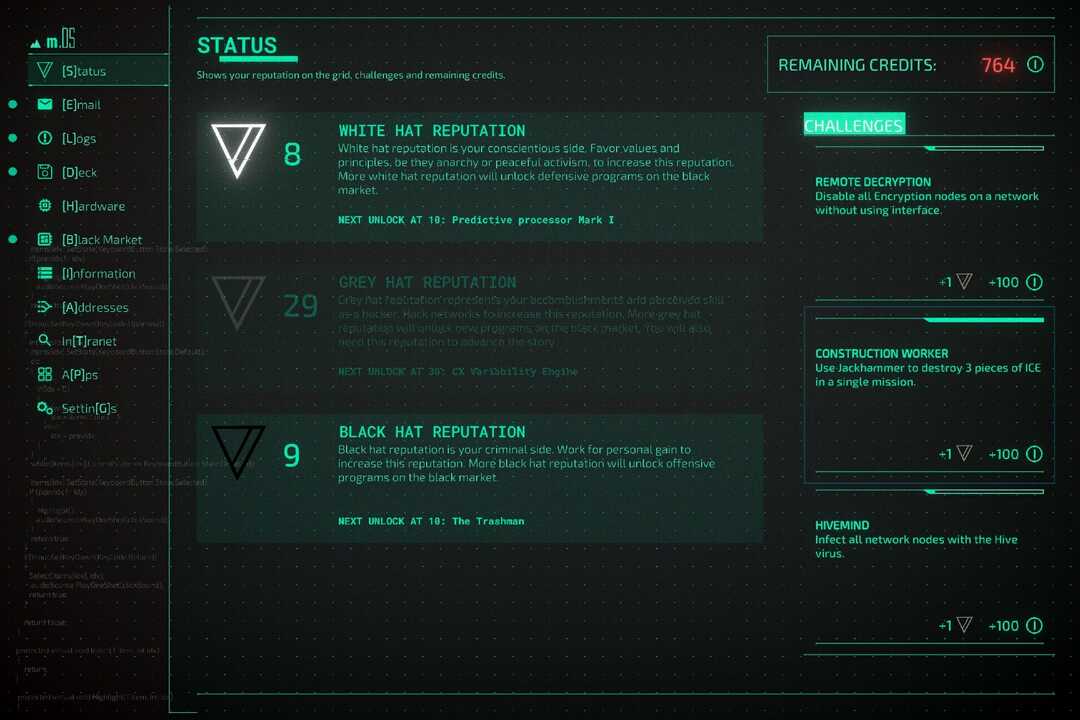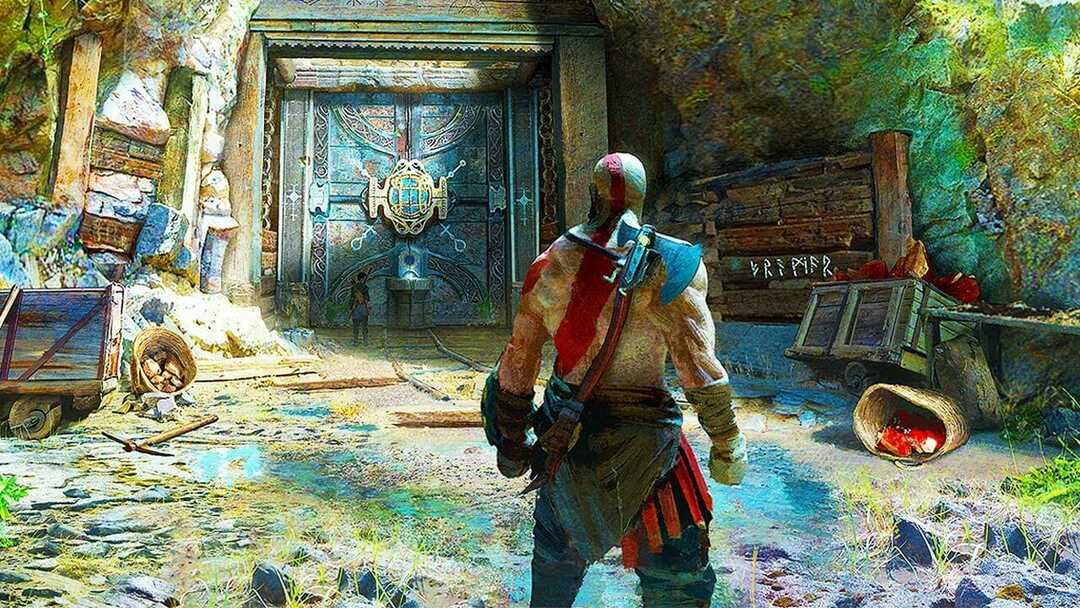- Το Steam Client χρησιμοποιείται για τη διανομή βιντεοπαιχνιδιών σε συσκευές με διάφορα λειτουργικά συστήματα.
- Το Steam Client WebHelper είναι ένα ενσωματωμένο πρόγραμμα περιήγησης ιστού που χρησιμοποιείται από το Steam και ξεκινά αμέσως μετά την εκκίνηση του Steam.
- Οι χρήστες έχουν αναφέρει υψηλή χρήση CPU με το Steam Client WebHelper, η οποία παρεμβαίνει στην εμπειρία παιχνιδιού τους.

ΧΕΓΚΑΤΑΣΤΑΣΗ ΚΑΝΟΝΤΑΣ ΚΛΙΚ ΣΤΟ ΑΡΧΕΙΟ ΛΗΨΗΣ
Αυτό το λογισμικό θα επιδιορθώσει κοινά σφάλματα υπολογιστή, θα σας προστατεύσει από απώλεια αρχείων, κακόβουλο λογισμικό, αποτυχία υλικού και θα βελτιστοποιήσει τον υπολογιστή σας για μέγιστη απόδοση. Διορθώστε προβλήματα υπολογιστή και αφαιρέστε τους ιούς τώρα με 3 εύκολα βήματα:
- Κατεβάστε το Restoro PC Repair Tool που συνοδεύεται από πατενταρισμένες τεχνολογίες (διαθέσιμο δίπλωμα ευρεσιτεχνίας εδώ).
- Κάντε κλικ Εναρξη σάρωσης για να βρείτε ζητήματα των Windows που θα μπορούσαν να προκαλούν προβλήματα στον υπολογιστή.
- Κάντε κλικ Φτιάξ'τα όλα για να διορθώσετε ζητήματα που επηρεάζουν την ασφάλεια και την απόδοση του υπολογιστή σας.
- Το Restoro έχει ληφθεί από 0 αναγνώστες αυτόν τον μήνα.
Το Steam Client συνοδεύεται από ένα πρόγραμμα περιήγησης ιστού που είναι γνωστό ως πελάτης Steam WebHelper. Μετά την εκκίνηση του προγράμματος-πελάτη Steam σε ένα μηχάνημα Windows, θα δημιουργήσει πολλαπλές διαδικασίες WebHelper.
Ωστόσο, αυτές οι διαδικασίες εκτελούνται στο παρασκήνιο. Χρησιμοποιούνται για την εμφάνιση της βιβλιοθήκης παιχνιδιών σας και της κοινότητας και του καταστήματος Steam. Αυτό οδηγεί στην υψηλή χρήση CPU του πελάτη του Steam WebHelper.
Τι είναι το πρόγραμμα-πελάτης Steam WebHelper;
ο Πελάτης Steam είναι μια υπηρεσία που χρησιμοποιείται από τη Valve για τη διανομή βιντεοπαιχνιδιών. Είναι διαθέσιμο για συσκευές με λειτουργικά συστήματα iOS, Android, Linux, macOS και Windows. Μερικές από τις υπηρεσίες που παρέχει περιλαμβάνουν υπηρεσίες κοινωνικών δικτύων, ροή βίντεο, φιλοξενία διακομιστή και διαχείριση ψηφιακών δικαιωμάτων.
Προσφέρει επίσης εγκατάσταση και ενημέρωση παιχνιδιών και συνοδεύεται από λειτουργίες κοινότητας όπως το Λίστα φίλων Steam, ομάδες, λειτουργικότητα συνομιλίας και φωνής και αποθήκευση cloud. Το πρόγραμμα-πελάτης Steam WebHelper είναι ένα ενσωματωμένο πρόγραμμα περιήγησης ιστού που παρέχεται με το Steam. Πολλαπλές διαδικασίες WebHelper ξεκινούν αμέσως μετά την εκκίνηση του Steam.
Μπορώ να τερματίσω το πρόγραμμα-πελάτη του Steam WebHelper;
Είναι σημαντικό να σημειωθεί ότι η Steam Client WebHelper παίζει ουσιαστικό ρόλο στην εμφάνιση της βιβλιοθήκης παιχνιδιών, της Κοινότητας και του Store, μεταξύ άλλων. Ωστόσο, μπορεί να μην θεωρείτε ότι είναι ζωτικής σημασίας εάν δεν θέλετε να δείτε μερικά από αυτά τα πράγματα κατά την εκτέλεση του Steam Client.
Μπορείτε να απενεργοποιήσετε το πρόγραμμα-πελάτη Steam WebHelper ακολουθώντας αυτήν τη διαδικασία.
- Εκκινήστε το πρόγραμμα-πελάτη Steam και μεταβείτε στην επιλογή Ρύθμιση.
- Επιλέξτε In-Game.
- Καταργήστε την επιλογή Ενεργοποίηση του Επικάλυψη Steam ενώ μέσα στο παιχνίδι.
Γιατί το Steam καταλαμβάνει τόσο πολύ CPU;
Όταν εκκινείτε το πρόγραμμα-πελάτη Steam, ξεκινά επίσης πολλές διαδικασίες μέσω του WebHelper του. Το πρόγραμμα-πελάτης Steam WebHelper είναι ένα ενσωματωμένο πρόγραμμα περιήγησης που χρησιμοποιείται για την εμφάνιση κοινοτήτων, μιας βιβλιοθήκης παιχνιδιών και του καταστήματος Steam.
Αυτές οι διεργασίες εκτελούνται στο παρασκήνιο, μερικές φορές ακόμη και όταν ο πελάτης Steam είναι αδρανής. Αυτός είναι ο λόγος για την υψηλή χρήση μνήμης του Steam Client WebHelper και με τη σειρά του, αυτό θα προκαλέσει Steam για να τρέχει αργά ή παιχνίδια καθυστερούν.
Τι μπορώ να κάνω εάν το WebHelper χρησιμοποιεί πάρα πολύ CPU;
1. Απενεργοποιήστε τα κινούμενα avatar
- Εκκινήστε το Steam και μεταβείτε στις Ρυθμίσεις κοντά στη Λίστα φίλων.

- Κάντε κλικ στο κουμπί εναλλαγής δίπλα στο Enable Animated Avatars & Animated Avatar Frames στη Λίστα φίλων και στο Chat για να απενεργοποιήσετε την επιλογή.

- 3 τρόποι επίλυσης Προέκυψε πρόβλημα κατά την προσθήκη αυτού του προϊόντος στο Steam
- 5 πλήρεις λύσεις για το σφάλμα Steam Cloud [Διορθώθηκε]
- Το Steam Chat απέτυχε να μεταφορτωθεί και να σταλεί εικόνα: 8 τρόποι για να το διορθώσετε
- Ο λογαριασμός Bethesda δεν συνδέεται με το Steam: Εύκολη λύση
- Τρόπος χρήσης της εφαρμογής Web Υπολογιστή παράδοσης Steam Deck
2. Απενεργοποιήστε την επιλογή επικάλυψης Steam
- Εκκινήστε το Steam, κάντε κλικ στο Steam επάνω δεξιά και κάντε κλικ στις Ρυθμίσεις.

- Κάντε κλικ στο In-Game.
- Καταργήστε την επιλογή του πλαισίου ελέγχου στο Enable the Steam Overlay ενώ βρίσκεστε στο παιχνίδι.

- Κάντε κλικ στη Διασύνδεση και απενεργοποιήστε την ομαλή κύλιση σε προβολές ιστού, την επιτάχυνση απόδοσης GPU σε προβολές ιστού και την αποκωδικοποίηση βίντεο υλικού.

3. Απεγκαταστήστε τις τελευταίες ενημερώσεις των Windows
- Κάντε κλικ στο κουμπί έναρξης των Windows και πληκτρολογήστε Πίνακας Ελέγχου.
- Επιλέξτε Πίνακας Ελέγχου.

- Κάντε κλικ στην επιλογή Προγράμματα και δυνατότητες και μετά Προβολή εγκατεστημένων ενημερώσεων.

- Καταργήστε την εγκατάσταση των δύο ή τριών τελευταίων ενημερώσεων των Windows και, στη συνέχεια, επανεκκινήστε τον υπολογιστή σας.
Πώς μπορώ να απεγκαταστήσω το Steam πελάτη WebHelper;
Το WebHelper του πελάτη Steam είναι ζωτικής σημασίας, όπως αναφέρθηκε παραπάνω. Επομένως, δεν είναι δυνατή η απεγκατάσταση του με τον ίδιο τρόπο που μπορείτε να απεγκαταστήσετε άλλες εφαρμογές χωρίς να απεγκαταστήσετε το ίδιο το Steam Client.
Ωστόσο, μπορείτε να διαγράψετε οριστικά το Steam Client WebHelper αναζητώντας το, να εντοπίσετε φυσικά όλους τους φακέλους με το αρχείο steamwebhelper.exe και να το διαγράψετε.
Μπορείτε επίσης να χρησιμοποιήσετε CCleanerτου ενσωματωμένου προγράμματος απεγκατάστασης για να εντοπίσετε γρήγορα το WebHelper και να το αφαιρέσετε. Στη συνέχεια, με τις λειτουργίες καθαρισμού υπολογιστή, μπορείτε να βρείτε και να αφαιρέσετε όλα τα αρχεία που έχουν απομείνει.
Έχετε δημιουργήσει ένα σημείο επαναφοράς για το λειτουργικό σύστημα Windows πριν αντιμετωπίσετε την υψηλή χρήση CPU του Steam Client WebHelper.
 Έχετε ακόμα προβλήματα;Διορθώστε τα με αυτό το εργαλείο:
Έχετε ακόμα προβλήματα;Διορθώστε τα με αυτό το εργαλείο:
- Κάντε λήψη αυτού του εργαλείου επισκευής υπολογιστή Αξιολογήθηκε Εξαιρετική στο TrustPilot.com (η λήψη ξεκινά από αυτή τη σελίδα).
- Κάντε κλικ Εναρξη σάρωσης για να βρείτε ζητήματα των Windows που θα μπορούσαν να προκαλούν προβλήματα στον υπολογιστή.
- Κάντε κλικ Φτιάξ'τα όλα για να διορθώσετε προβλήματα με τις κατοχυρωμένες τεχνολογίες (Αποκλειστική Έκπτωση για τους αναγνώστες μας).
Το Restoro έχει ληφθεί από 0 αναγνώστες αυτόν τον μήνα.